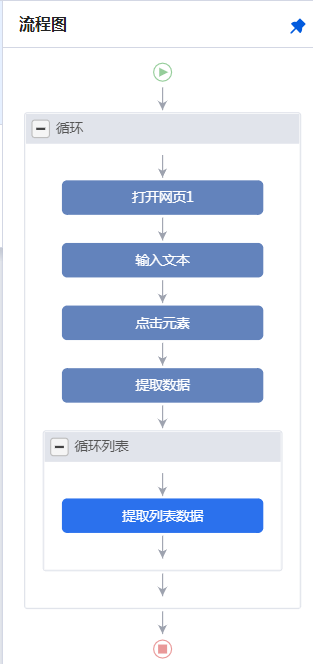八爪鱼采集器使用方法 |
您所在的位置:网站首页 › 杰灵采集器会员怎么用 › 八爪鱼采集器使用方法 |
八爪鱼采集器使用方法
|
在学会selenium之前,八爪鱼也是不错的数据采集工具(免费),本文是我学习使用此工具时的笔记。 其实官网已经给出了教程,实测对照着教程执行可以实现,以下是我个人的补充。 八爪鱼界面组成:左侧的流程图 + 右侧的网页 + 网页右上角的操作提示框 刚开始操作的时候,由于要关注的地方比较多,很容易点错,下文中的表格分成三列,分别记录网页和提示框中的操作方法,并给出了流程图中相应的变化,方便新手对照执行。操作都是从八爪鱼的首页开始,到点击【采集】按钮结束。 官网教程:输入一个关键词,实测采集成功 网页操作提示框流程图变化1在八爪鱼客户端首页,输入网址,点击【开始采集】【打开网页1】2点击搜索框【输入文本】——【确认】【输入文本】3点击【搜索】按钮【点击该元素】【点击元素】4点击元素【采集该元素的文本】【提取数据】5点击八爪鱼顶部导航栏的【采集】,开始第4步中,如果要采集多个元素,依次点击网页和提示框即可,只需一行【提取数据】流程 官网教程:输入多个关键词,实测采集成功 网页操作提示框流程图变化1在八爪鱼客户端首页,输入网址,点击【开始采集】【打开网页1】2在【打开网页1】的下方,点击【+】,添加【循环】【循环】框3设置【循环方式】为【文本列表】,并录入列表(详见下文)列表成功录入4点击搜索框【输入文本】——【确认】【输入文本】5实现【循环输入文字】的效果(详见下文)6点击【搜索】按钮【点击该元素】【点击元素】7点击元素【采集该元素的文本】【提取数据】8把【打开网页1】拖到循环框内——京东首页搜索后跳转列表页,搜索框位置变更流程图中的操作——步骤3 点击【循环】框的【步骤设置】按钮 ,从【循环方式】的下拉框中选择【文本列表】点击【循环方式】下的设置按钮 ,从【循环方式】的下拉框中选择【文本列表】点击【循环方式】下的设置按钮 ,输入关键词,一行一个,确认——应用点击【循环】框的【切换循环项】按钮 ,输入关键词,一行一个,确认——应用点击【循环】框的【切换循环项】按钮 ,观察列表是否成功录入 ,观察列表是否成功录入
流程图中的操作——步骤5 将【输入文本】拖动到循环框中 点击【输入文本】中的【步骤设置】按钮 勾选【使用当前循环里的文本来填充输入框】 点击【应用】 验证:设置的关键词是否能够依次填充到搜索框中 点击【循环】框的【切换循环项】按钮 以下是我做出来的流程图,用到的关键词列表是:电脑、冰箱、彩电 提取出来的数据可以导出到Excel。虽然没有python + mysql方便,但也不失为一个好工具 |
【本文地址】